[แก้ปัญหา] iTunes ไม่สามารถสำรองข้อมูล iPhone
iTunes ไม่เป็นที่รู้จักสำหรับการสร้างข้อผิดพลาด แต่เป็นมันเกิดขึ้นกับทุกแอปภายใต้ดวงอาทิตย์บางครั้งแอพจะส่งข้อผิดพลาดและทำให้เกิดปัญหาที่ไม่สามารถแก้ไขได้อย่างง่ายดาย หนึ่งในข้อผิดพลาดเช่น“ iTunes ไม่สามารถสำรองข้อมูล iPhone“ (ชื่อ)” เนื่องจากไม่สามารถบันทึกข้อมูลสำรองบนคอมพิวเตอร์” หรือข้อความ“ เซสชันล้มเหลว” พร้อมคำแนะนำให้ยกเลิกการเชื่อมต่อและเชื่อมต่ออุปกรณ์ก่อนลองอีกครั้ง บางครั้ง iTunes สร้างว่ามันไม่ช่วยให้คุณสามารถสำรองข้อมูล iPhone ของคุณได้สำเร็จ
โดยปกติเมื่อคุณสำรองข้อมูล iPhone โดยใช้iTunes แอพควรสร้างข้อมูลสำรองและเก็บไว้ในคอมพิวเตอร์ของคุณ สิ่งที่เกิดขึ้นในข้อผิดพลาดดังกล่าวคือกระบวนการสำรองข้อมูลทำงานได้ไม่ดีและคุณเห็นข้อความแสดงข้อผิดพลาดต่าง ๆ บนหน้าจอของคุณ
หากคุณเป็นหนึ่งในผู้ที่ตกเป็นเหยื่อของความผิดพลาดและไม่สามารถรับ iTunes เพื่อสำรองข้อมูล iPhone ของคุณอย่างถูกต้องแล้วที่นี่เรามีวิธีแก้ปัญหาสำหรับคุณ ต่อไปนี้คือการแก้ไขบางอย่างที่คุณสามารถนำไปใช้เพื่อแก้ไขข้อผิดพลาด
วิธีที่ 1: อัปเดตแอป iTunes บนคอมพิวเตอร์ของคุณ
บางครั้ง iTunes รุ่นที่ล้าสมัยทำให้เกิดข้อผิดพลาดในการสำรองข้อมูลซึ่งสามารถแก้ไขได้ง่ายเพียงแค่อัปเดตแอปในคอมพิวเตอร์ของคุณ นี่คือวิธีที่คุณสามารถทำสิ่งนั้นบน Mac:
1. เปิดแอป iTunes บน Mac ของคุณโดยคลิกที่ Launchpad ใน Dock แล้วค้นหาและคลิก iTunes. แอปควรเปิดขึ้น
2. เมื่อ iTunes เปิดตัวให้คลิกที่ iTunes เมนูด้านบนและเลือกตัวเลือกที่ระบุว่า ตรวจสอบสำหรับการอัพเดต. ตัวเลือกนี้จะตรวจสอบว่ามีการอัพเดทใด ๆ สำหรับ iTunes หรือไม่
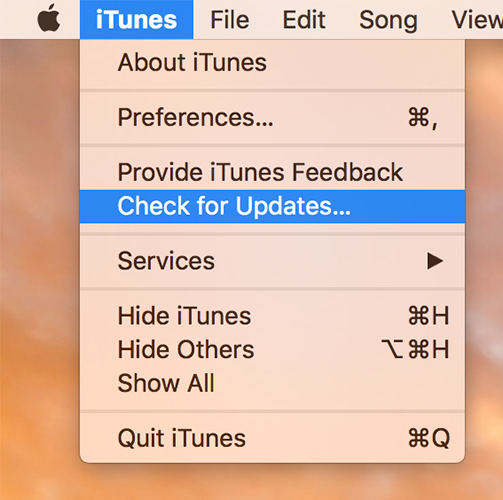
3. หากคุณเห็นว่ามี iTunes รุ่นใหม่ให้ใช้งานแล้วไปที่แอพที่ได้รับการอัพเดตด้วยเวอร์ชั่นล่าสุดเพื่อแก้ไขปัญหาที่คุณเผชิญ
วิธีที่ 2: ลบข้อมูลสำรอง iPhone เก่า
หากคุณมีข้อมูลสำรอง iPhone เก่าใน iTunesสิ่งเหล่านั้นอาจก่อให้เกิดปัญหากับการสร้างการสำรองข้อมูลใหม่ หากเป็นเช่นนั้นคุณจะต้องลบรายการเหล่านั้นออกจาก iTunes แล้วดูว่า iTunes อนุญาตให้คุณสร้างข้อมูลสำรองใหม่ได้หรือไม่
1. เปิดแอพ iTunes บนคอมพิวเตอร์ของคุณ
2. เมื่อ iTunes เปิดขึ้นให้คลิกที่ iTunes เมนูด้านบนและเลือกตัวเลือกที่ระบุว่า การตั้งค่า.

3. เมื่อแผงการตั้งค่าเปิดขึ้นให้คลิกที่แท็บที่ระบุ อุปกรณ์. ที่ซึ่งคุณสามารถดูข้อมูลสำรองทั้งหมดที่คุณสร้างขึ้นโดยใช้ iTunes
ใต้แท็บอุปกรณ์คุณจะเห็นข้อมูลสำรองทั้งหมดที่คุณสร้างขึ้นโดยใช้ iTunes สิ่งที่คุณต้องทำที่นี่คือเลือกการสำรองข้อมูลทั้งหมดจากนั้นคลิกที่ปุ่มที่ระบุ ลบข้อมูลสำรอง.
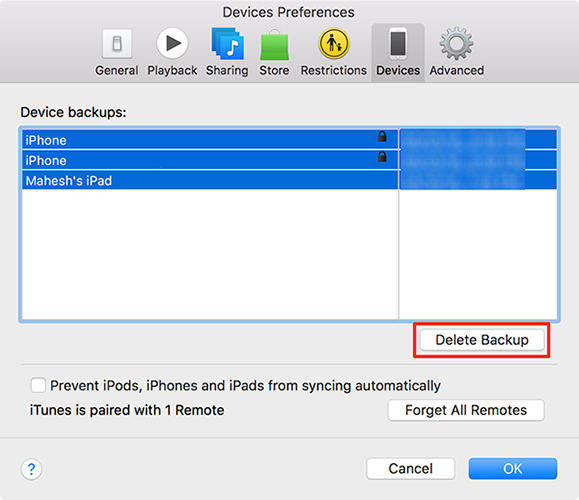
4. iTunes จะเริ่มลบข้อมูลสำรองที่เลือก เมื่อเสร็จแล้วให้กลับไปที่หน้าจอหลักของแอพแล้วลองทำการสำรองข้อมูลใหม่มันน่าจะดีสำหรับคุณในครั้งนี้
วิธีที่ 3: การใช้ iTunes แทนสำรอง iPhone ของคุณ
หากทุกอย่างล้มเหลวคุณสามารถใช้ยูทิลิตี้ตัวเล็ก ๆ ที่เรียกว่า Tenorshare iCareFone ที่ให้คุณสำรองข้อมูล iPhone ของคุณโดยไม่ต้องใช้ iTunes นี่คือวิธีใช้แอพเพื่อสร้างข้อมูลสำรองของ iPhone ของคุณ:
1. ไปที่เว็บไซต์แอป Tenorshare iCareFone และดาวน์โหลดและติดตั้งแอปบนคอมพิวเตอร์ของคุณ เรียกใช้ Tenorshare iCareFone และคลิกที่ สำรองและคืนค่า แท็บที่คุณสามารถสร้างข้อมูลสำรองใหม่ได้
2. เสียบอุปกรณ์ของคุณเข้ากับคอมพิวเตอร์โดยใช้สายเคเบิลที่ใช้งานร่วมกันได้ คลิกที่ การสำรองข้อมูลในขณะนี้ บนหน้าจอแอพ Tenorshare iCareFone และมันจะช่วยคุณสร้างข้อมูลสำรองของ iPhone เลื่อนคำแนะนำบนหน้าจอเพื่อสร้างการสำรองข้อมูล iPhone ของคุณให้เสร็จ

นั่นคือวิธีที่คุณสามารถใช้แอพอย่าง Tenorshare iCareFone เพื่อสร้างการสำรองข้อมูลของ iPhone ของคุณเมื่อ iTunes ไม่สามารถสำรองข้อมูล iPhone ของคุณได้

![[แก้ไขแล้ว] ไม่สามารถบันทึกไฟล์ไลบรารีของ iTunes](/images/itunes-tips/solved-itunes-library-files-cannot-be-saved.jpg)
![[แก้ปัญหา] iTunes Cloud ไม่ได้เชื่อมต่อกับ iPad ของ iPhone เป็นการตอบสนองที่ไม่ถูกต้อง](/images/itunes-tips/issue-solved-itunes-cloud-not-connect-to-iphone-ipad-becasue-invalid-response.jpg)
![[แก้ปัญหา] iPhone 6 / 6s ติดอยู่บนหน้าจอแบตเตอรี่สีแดง](/images/iphone-fix/issue-solved-iphone-66s-stuck-on-red-battery-screen.jpg)
![[แก้ปัญหา] FaceTime ไม่ทำงาน & ติดอยู่ในการเชื่อมต่อ](/images/iphone-fix/issue-solved-facetime-not-working-stuck-on-connecting.jpg)

![[แก้ไขแล้ว] iPhone 7 - กล้องไม่สามารถโฟกัส / เบลอบนวัตถุที่อยู่ไกล](/images/iphone7-tips/solved-iphone-7-camera-cannot-focusblurry-on-far-objects.jpg)
![[แก้ไขแล้ว] วิธีแก้ไข iOS 11 / iOS 12 ไม่มีปัญหาเสียง](/images/ios-11/solved-how-to-fix-ios-11ios-12-no-sound-issue.jpg)
![[แก้ไขปัญหา] iCloud Calendar Sync Error 400](/images/icloud-tips/issue-solved-icloud-calendar-sync-error-400.jpg)
![[แก้ไขปัญหา] แบตเตอรี่ iPhone 6 หมดเร็วหลังจากอัปเดต iOS 10 / 10.2 / 10.3](/images/fix-iphone/issue-solved-iphone-6-battery-drain-fast-after-ios-10102103-update.jpg)